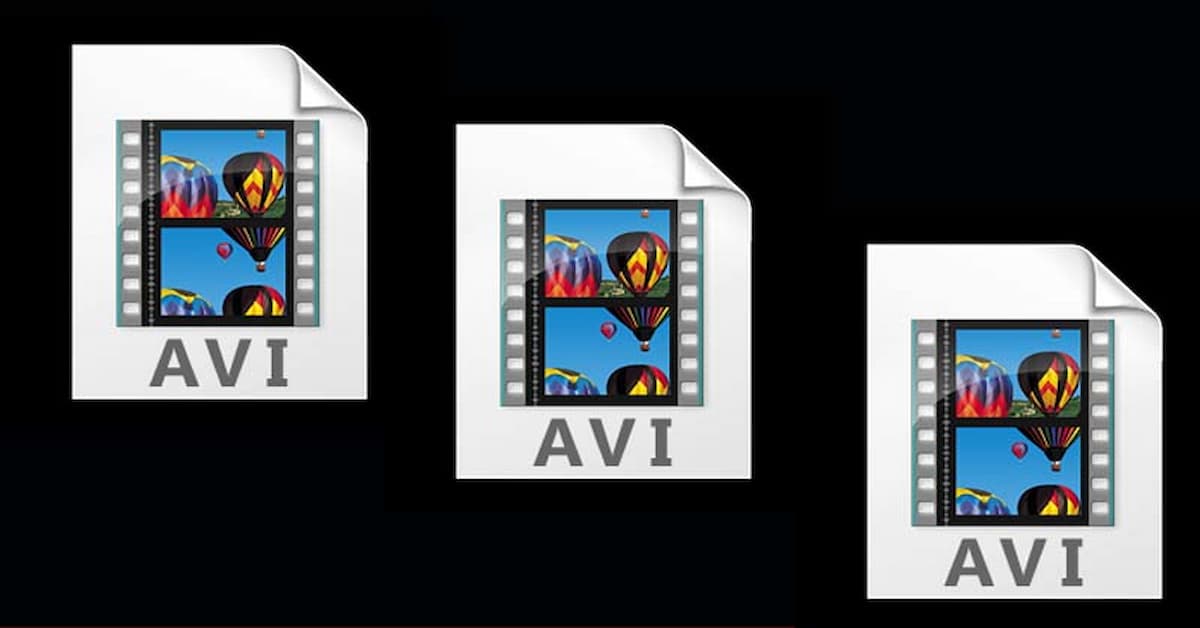AVI hay còn được gọi là Audio Video Interleave dùng để định dạng video chứa âm thanh và hình ảnh. Đối với nhiều người, cách mở video định dạng Audio Video Interleave gặp khó khăn. Bài viết sau đây, chúng tôi sẽ giải thích rõ hơn về file định dạng Audio Video Interleave cũng như cách mở và chuyển đổi cho các bạn tham khảo?
AVI là gì?
Định dạng video AVI được phát triển vào năm 1992 bởi Microsoft dành cho thiết bị Windows. File Audio Video Interleave sẽ được lưu ở định dạng đa phương tiện gồm âm thanh, hình ảnh trong video. Dung lượng của định dạng file dạng Audio Video Interleave sẽ có dung lượng lớn hơn MPEG hay MOV do không được nén hoặc nén ít.
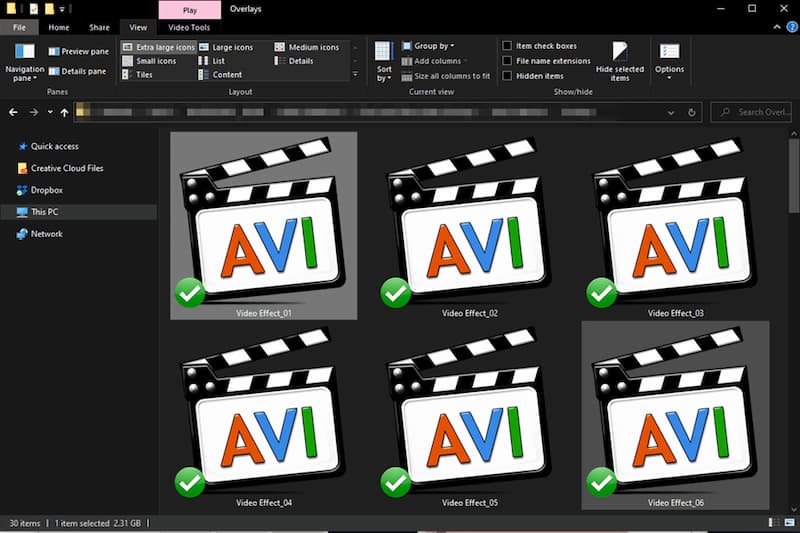
Cấu trúc của định dạng file Audio Video Interleave đơn giản gồm header chứa khối thông tin. Các header chứa các dữ liệu như tốc độ khung hình, kích thước file và được xác định bằng tag “hdrl”. Bên cạnh đó, thông tin âm thanh hoặc hình ảnh sẽ được ký hiệu bằng tag “movi”. Nói một cách dễ iệu, file Audio Video Interleave sẽ được chia thành hai phần tiêu đề chứa khối dữ liệu và thông tin của tập tin.
Đánh giá ưu, nhược điểm của file đuôi AVI
Sự xuất hiện của định dạng file Audio Video Interleave chắc hẳn phải có nhiều điểm ưu việt. Sau đây, chúng tôi sẽ đánh giá ưu, nhược điểm của loại định dạng video này cho các bạn tham khảo:
Ưu điểm
File video định dạng Audio Video Interleave có nhiều ưu điểm có thể kể đến như tập tin có chất lượng tốt. Mọi hình ảnh, âm thanh trong video được giữ nguyên bản, không bị thay đổi. Tuy nhiên, chất lượng của video khi phát còn phụ thuộc vào thiết bị. Ngoài ra, file AVI còn có khả năng tương thích với các công cụ, phần mềm chỉnh sửa hình ảnh, video. Do đó, người dùng hoàn toàn có thể chỉnh sửa video định dạng này một cách nhanh chóng, dễ dàng.

Một trong những ưu điểm tiếp theo của định dạng file Audio Video Interleave đó là không chuyên biệt để mở tệp. Người dùng dễ dàng chuyển đổi từ định dạng Audio Video Interleave sang các định dạng khác để đáp ứng nhu cầu sử dụng.
Nhược điểm
Bên cạnh những ưu điểm, định dạng file Audio Video Interleave còn tồn tại một số nhược điểm cần khắc phục. Nhược điểm đầu tiên chính là dung lượng của file Audio Video Interleave lớn nên nhiều công cụ không cho phép phát sóng. Thứ hai, các website không chấp nhận file định dạng Audio Video Interleave vì tốn nhiều bộ nhớ và ảnh hưởng tới tốc độ truyền dữ liệu.
Hướng dẫn cách mở file AVI trên máy tính
Nếu bạn đang sử dụng máy tính hệ điều hành Windows thì thực hiện mở file Audio Video Interleave trực tiếp. Còn đối với máy tính hệ điều hành khác Windows để mở file như JetAudio Basic, RealPlayer, KMPlayer,… Sau đây, chúng tôi hướng dẫn cách mở file AVI trực tiếp trên máy tính Windows cho các bạn tham khảo:
Bước 1: Đầu tiên, người dùng hãy chọn định dạng file Audio Video Interleave cần mở sau đó nhấp chuột phải chọn Open with -> tiếp theo chọn ứng dụng để mở.
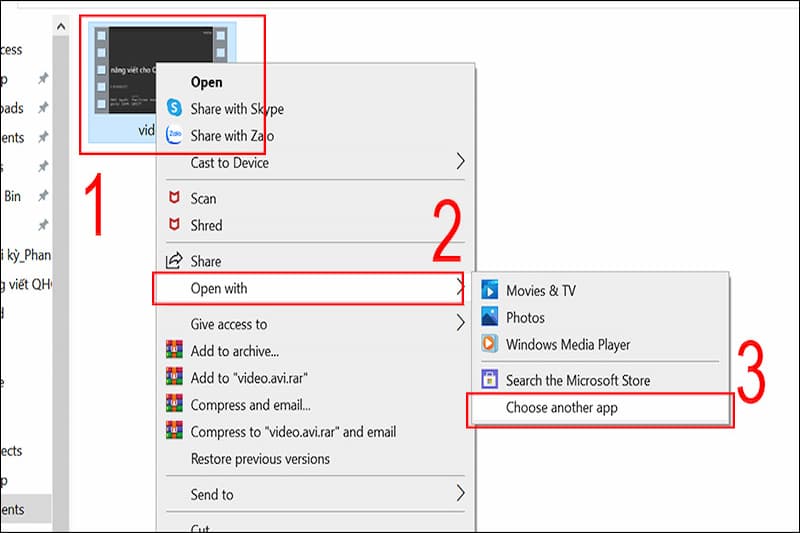
Chẳng hạn như người dùng chọn Movies & TV để mở file Audio Video Interleave và tích chọn Always use this app to open .avi files. Thao tác này sẽ giúp những lần mở file sau sẽ luôn được phát bằng công cụ Movies & TV.

Hướng dẫn chuyển file AVI sang MP4, MOV, FLV, GIF nhanh chóng
Người dùng có thể chuyển định dạng file Audio Video Interleave sang MP4, MOV, FLV, GIF. Việc chuyển đổi này giúp người dùng dễ dàng mở file đồng thời không tốn dung lượng lưu trữ. Trước khi thực hiện cách chuyển đổi file Audio Video Interleave, người dùng cần đảm bảo thiết bị kết nối internet ổn định. Lưu ý, bạn sẽ không cần tải thiết bị về máy và quá trình thực hiện chuyển đổi rất đơn giản.
Cách chuyển file AVI sang video định dạng MP3, MO4, FLV
Bước 1: Đầu tiên, bạn hãy mở website Convertio https://convertio.co/vn/video-converter/ tại trình duyệt Chrome, Cốc cốc,…
Bước 2: Giao diện của phần mềm Convertio xuất hiện, bạn hãy click chuột vào chọn tập tin để thực hiện tải file.
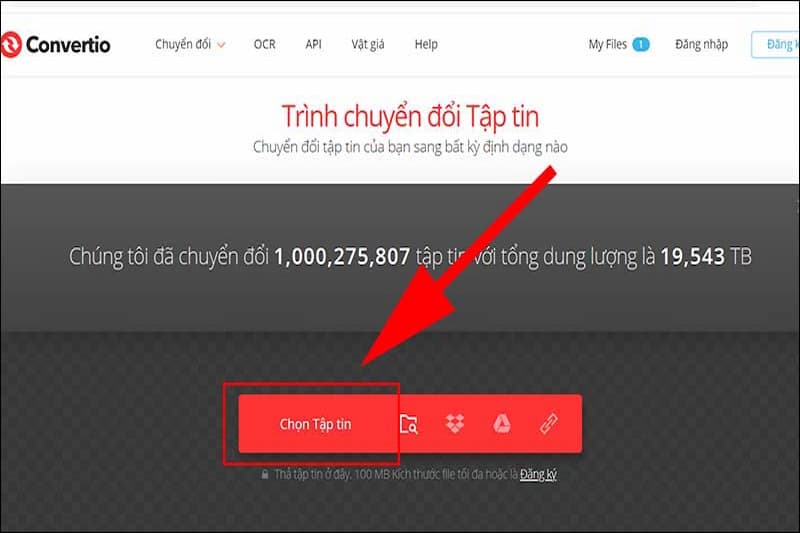
Bước 3: Lúc này, bạn hãy chọn mục “đến” -> bấm chọn mục video và chọn định dạng cần chuyển đổi -> chọn mục chuyển đổi được đánh dấu bằng màu đỏ.
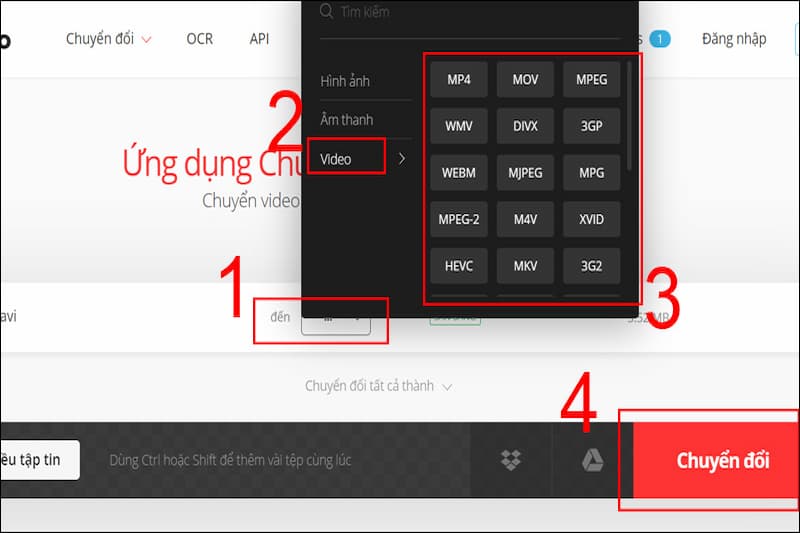
Bước 4: Chờ đợi quá trình chuyển đổi hoàn tất sau đó bạn hãy chọn tải về để file lưu về máy tính.
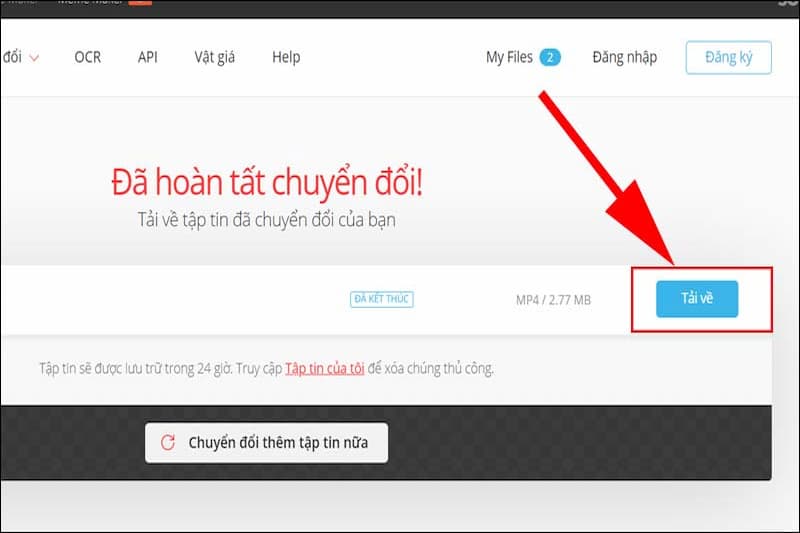
Cách chuyển file AVI sang định dạng GIF
Tại phần mềm Convertio, người dùng còn có thể chuyển đổi file Audio Video Interleave sang định dạng GIF. Để chuyển định dạng sang file GIF, người dùng hãy thực hiện theo các bước sau:
Bước 1: Tương tự như trên, đầu tiên người dùng hãy mở website Convertio tại trình duyệt máy tính.
Bước 2: Tiếp theo, bạn hãy bấm vào mục chọn tập tin và chọn file định dạng Audio Video Interleave cần chuyển đổi.
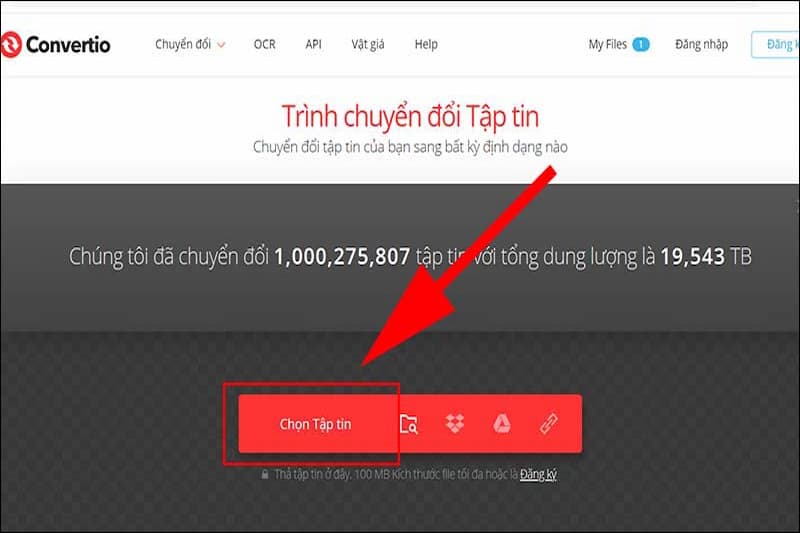
Bước 3: Tại mục “đến” bạn hãy bấm chọn -> click chọn mục hình ảnh -> chọn GIF sau đó chọn chuyển đổi.
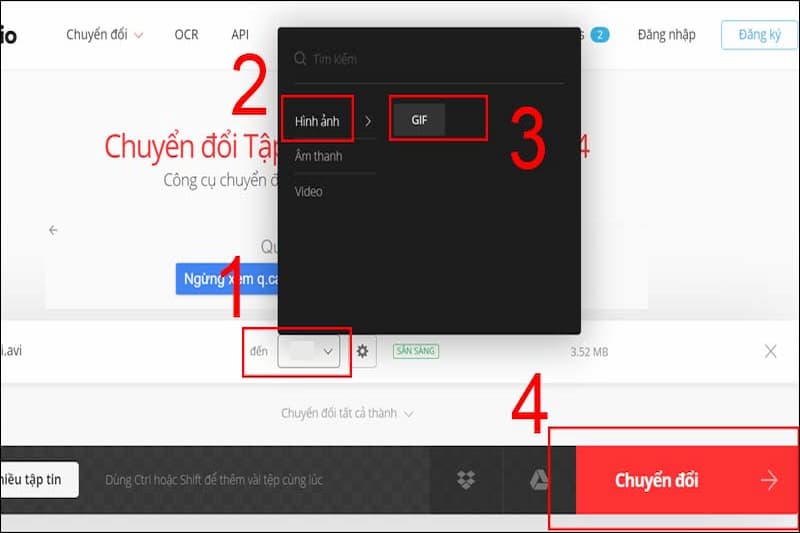
Bước 4: Người dùng hãy chờ đợi quá trình chuyển đổi định dạng file hoàn tất rồi bấm chọn tải về thiết bị.
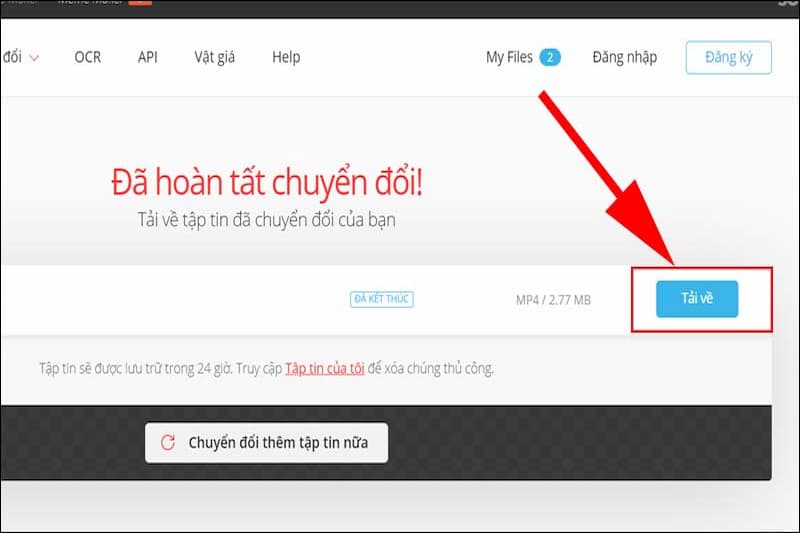
Cách chuyển file AVI sang định dạng âm thanh
Tiếp theo, chúng tôi sẽ giới thiệu cách chuyển file từ định dạng Audio Video Interleave sang MP3, MP4 bằng phần mềm Convertio. Các bước để chuyển file sang định dạng âm thanh được thực hiện như sau:
Bước 1: Đầu tiên, người dùng hãy mở phần mềm Convertio trên trình duyệt máy tính -> chọn mục chọn tập tin sau đó chọn file muốn chuyển đổi.
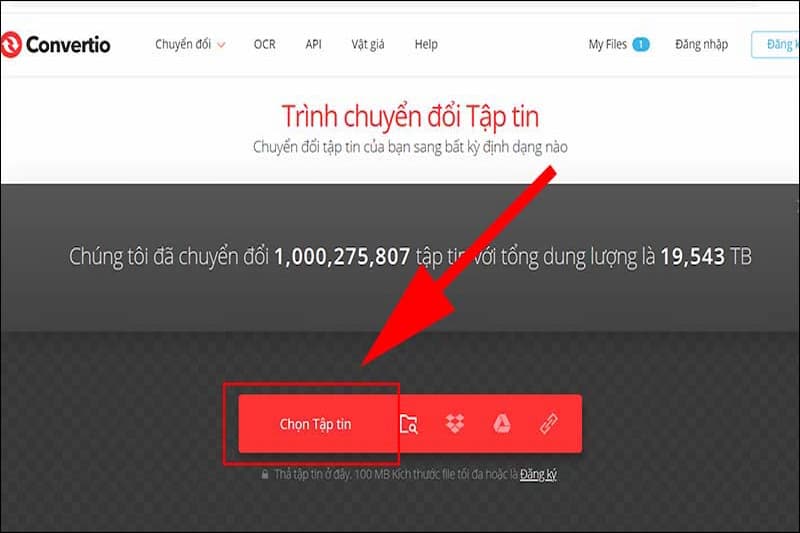
Bước 2: Tại mục “đến”, bạn hãy bấm chọn và chọn mục âm thanh -> chọn định dạng âm thanh muốn chuyển đổi -> chọn chuyển đổi.
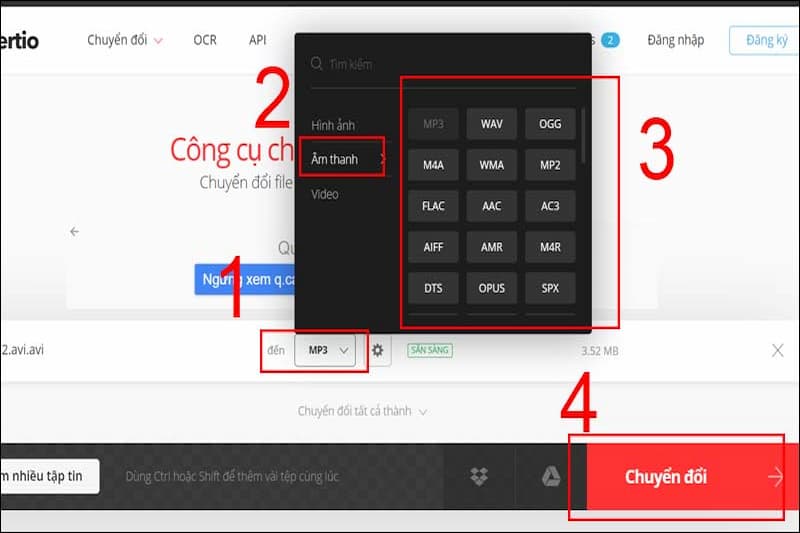
Bước 3: Người dùng hãy chờ đợi giây lát để quá trình chuyển đổi được hoàn tất. Cuối cùng, bạn hãy chọn tải về để lưu file chuyển đổi về thiết bị.
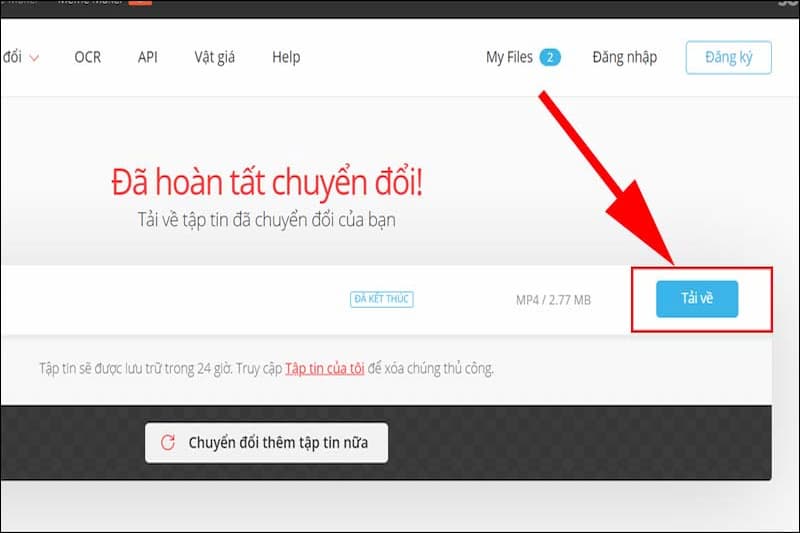
Gợi ý một số phần mềm đổi file AVI sang MP4, FLV, GIF, MOV
Hiện nay, cách chuyển đổi file định dạng Audio Video Interleave sang MP4, FLV, GIF, MOV trở nên đơn giản hơn nhờ sự hỗ trợ của các phần mềm. Để chuyển đổi file bằng phần mềm, người dùng có hai lựa chọn sử dụng phần mềm online hoặc tải về máy. Đối với cách chuyển đổi định dạng video bằng phần mềm online giúp người dùng tiết kiệm thời gian, dung lượng thiết bị. Bên cạnh đó, người dùng có thể chuyển file thành định dạng hình ảnh, âm thanh, định dạng GIF đa dạng,… Một số phần mềm chuyển đổi định dạng file video mà bạn nên sử dụng như:
Convertio
Phần mềm này đã được chúng tôi hướng dẫn chuyển đổi ở phía trên. Nhìn chung, thao tác thực hiện chuyển file từ định dạng AVI sang các định dạng khác đơn giản. Phần mềm này còn hỗ trợ chuyển định dạng file cùng một lúc hoàn toàn miễn phí. Người dùng không cần đăng ký tài khoản, giao diện của phần mềm bằng tiếng Việt nên dễ sử dụng. Đặc biệt, người dùng sẽ chuyển đổi trực tiếp trên website mà không cần tải về máy.
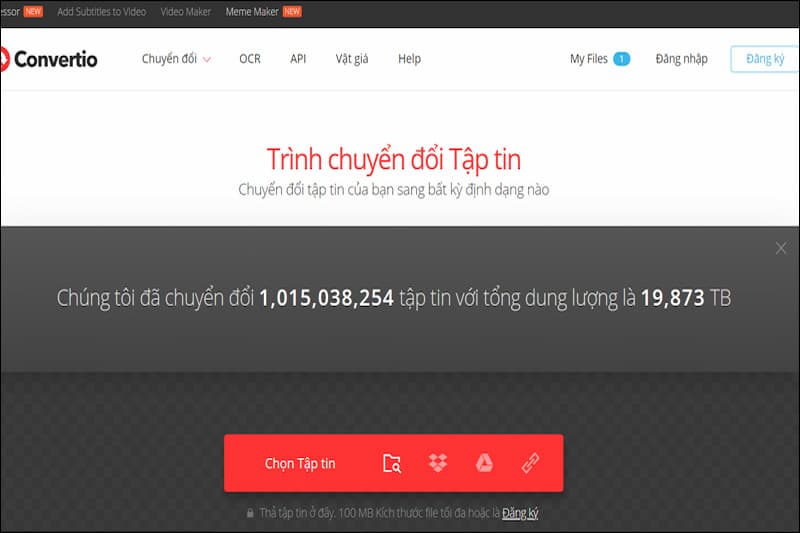
Any Converter
Any Converter cũng là một trong những phần mềm dùng để chuyển đổi định dạng video AVI mà bạn nên sử dụng. Phần mềm này cho phép người dùng miễn phí chuyển đổi với hơn 400 định dạng hình ảnh, video, bảng tính, âm thanh,… Người dùng không cần tải xuống phần mềm mà sử dụng trực tiếp trên trình duyệt của máy tính. Chính vì vậy, phần mềm được nhiều người sử dụng để chuyển đổi định dạng file và cho đánh giá tốt. Ngoài ra, Any Converter được thiết kế với ngôn ngữ tiếng Việt nên người dùng không gặp khó khăn trong quá trình thực hiện.
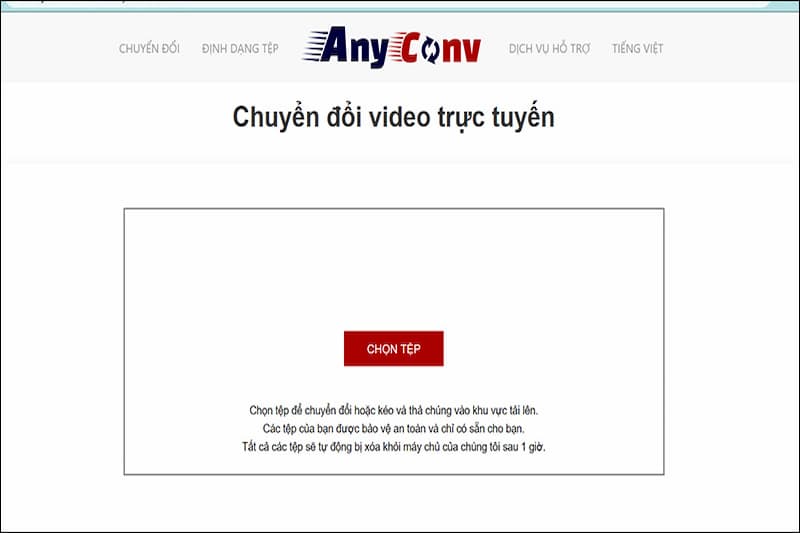
Online Convert Free
Về cơ bản, phần mềm Online Convert Free khá giống với Convertio. Phần mềm sẽ hỗ trợ người dùng chuyển đổi file video định dạng đuôi AVI hoàn toàn miễn phí. Người dùng có thể chuyển đổi nhiều file cùng một lúc mà không bị giới hạn. Hơn nữa, phần mềm được thiết kế bằng tiếng Việt nên phù hợp với mọi đối tượng người dùng. Thao tác chuyển đổi định dạng file trên Online Convert Free diễn ra nhanh chóng, người dùng không tốn nhiều thời gian chờ đợi.
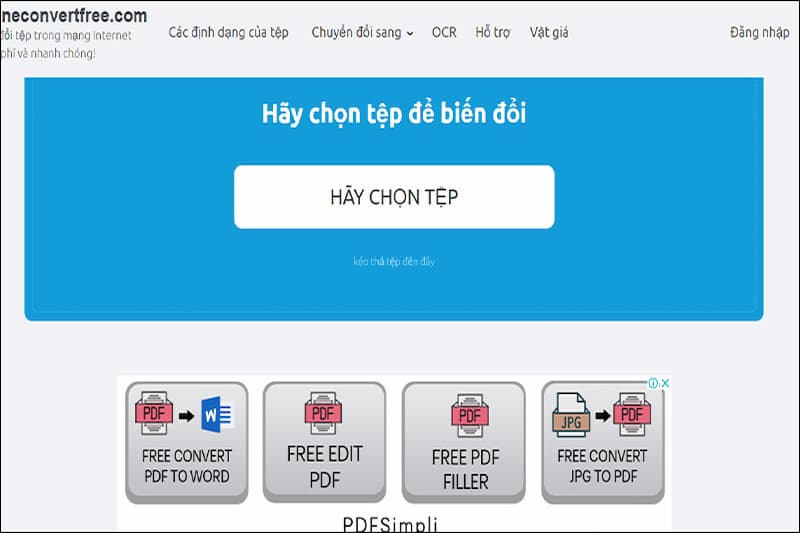
Phần mềm chuyển đổi Offline
Trong một số trường hợp cần chuyển đổi file có dung lượng lớn thì người dùng cần tải phần mềm về thiết bị. Việc chuyển đổi file Audio Video Interleave trên phần mềm được tải xuống máy tính giúp video đảm bảo chất lượng và tăng sự chuyên nghiệp. Các phần mềm chuyển đổi định dạng video mà người dùng nên tải về máy như: VideoPro, Xilisoft HD Video Converter, Movavi,… Các phần mềm chuyển đổi file này đều có giao diện thân thiện người dùng và tương thích với nhiều thiết bị.
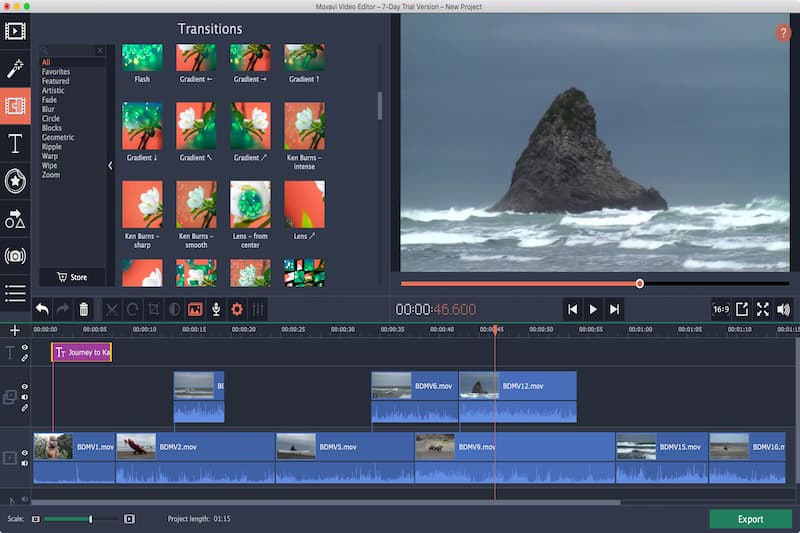
Giải đáp câu hỏi thường gặp về định dạng đuôi AVI
Nhìn chung, định dạng file Audio Video Interleave đã xuất hiện khá lâu. Tuy nhiên, định dạng video này còn khá mới mẻ đối với nhiều người. Hiện nay, giữa hàng loạt các định dạng video khác nhau khiến người dùng băn khoăn không biết định dạng Audio Video Interleave có tốt không? Hay giữa định dạng Audio Video Interleave và MP4 thì cái nào chất lượng hơn? Dưới đây, chúng tôi sẽ giải đáp thắc mắc trên để mọi người cùng nắm được:
Nên sử dụng định dạng AVI cho Youtube không?
Ứng dụng Youtube hỗ trợ video có định dạng khác nhau bao gồm Audio Video Interleave. Tuy nhiên để đảm bảo chất lượng video tốt nhất, người dùng nên để định dạng MP4. Bởi định dạng MP4 giúp cho kích thước file nhỏ, không gây gián đoạn đường truyền. Không chỉ vậy, file định dạng MP4 sẽ tương thích với nhiều thiết bị và người dùng dễ dàng mở file cũng như không cần tải thêm công cụ đọc file rắc rối.
Định dạng AVI và MP4 cái nào tốt hơn?
Đây là một câu hỏi rất khó để trả lời khi hai định dạng video này được sử dụng phổ biến. Mỗi định dạng video sẽ có một ưu điểm riêng nên phụ thuộc vào nhu cầu của người dùng để lựa chọn định dạng phù hợp. Nếu bạn muốn video có dung lượng nhẹ nhưng vẫn đảm bảo chất lượng thì chọn định dạng MP4. Còn trường hợp người dùng muốn video chất lượng hình ảnh sắc nét, âm thanh sống động chuẩn so với bản gốc thì chọn định dạng Audio Video Interleave.
Tạm Kết
Như vậy, chúng tôi đã giải đáp định dạng video đuôi AVI là gì? Đồng thời hướng dẫn cách mở và chuyển đổi định dạng file Audio Video Interleave sang MP4, MOV, GIF, FLV cho các bạn tham khảo. Tóm lại, định dạng video Audio Video Interleave giúp chất lượng hình ảnh, âm thanh được tốt hơn nhưng chiếm nhiều dung lượng. Do đó, người dùng có thể chuyển đổi định dạng video Audio Video Interleave sang các định dạng khác để thuận tiện lưu trữ. Hãy bấm theo dõi fanpage Hoàng Hà Mobile và kênh Youtube Hoàng Hà Channel để thường xuyên cập nhật những thông tin thú vị nhé!
XEM THÊM: